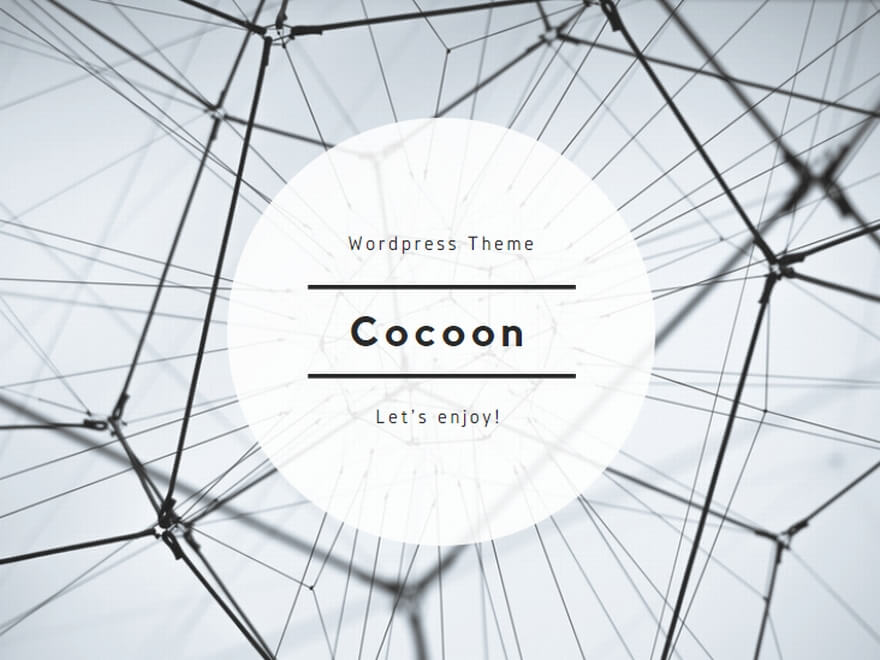電子証明書の管理
電子証明書の確認
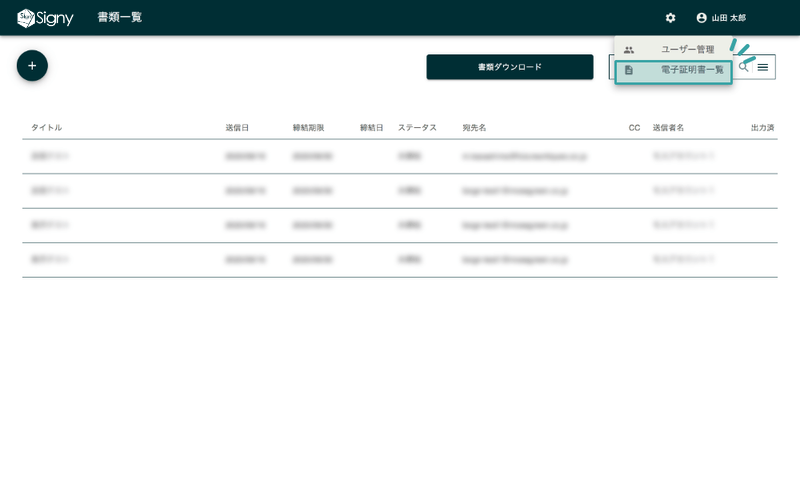
書類一覧画面の右上にある歯車アイコンをクリックし、「電子証明書一覧」をクリックします。
電子証明書一覧の表示
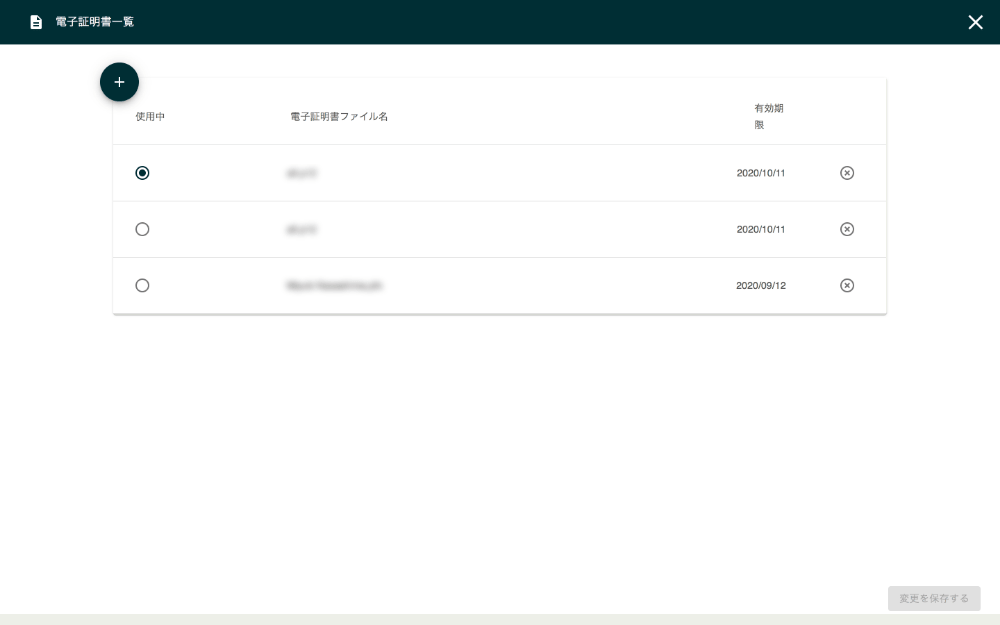
登録されている電子証明書の一覧が表示されます。
デフォルト使用の切り替え
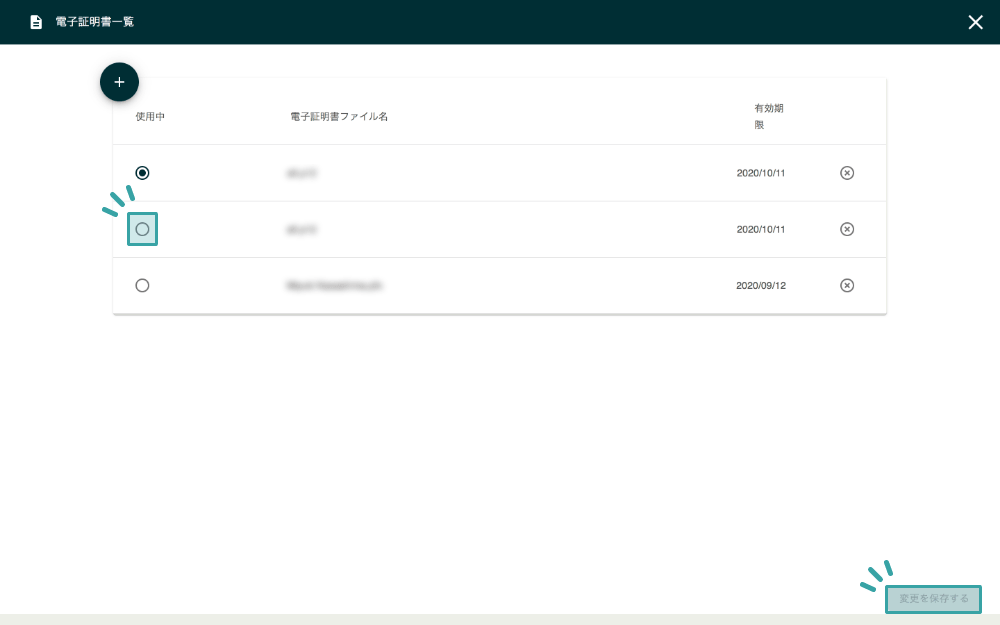
「使用中」にチェックが入っている証明書は、契約書作成時にデフォルトで設定されます。
切り替えたい場合には、使用中のチェックを切り替え、右下の「変更を保存する」をクリックします。
電子証明書の登録
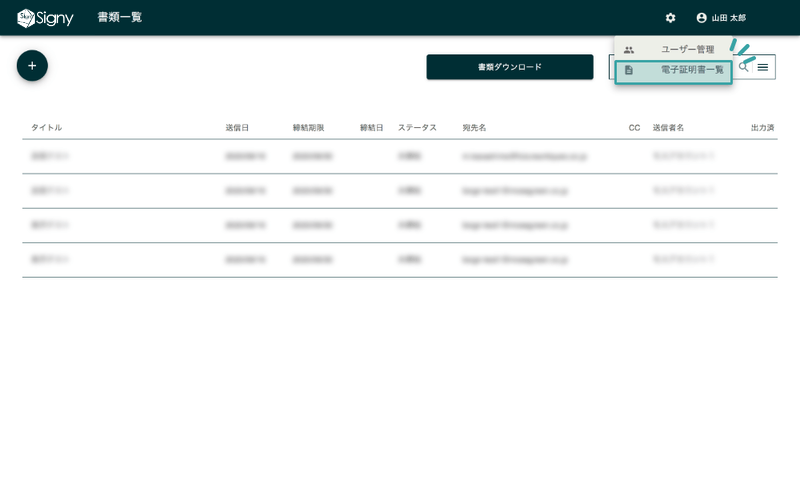
書類一覧画面の右上にある歯車アイコンをクリックし、「電子証明書一覧」をクリックします。
電子証明書の追加
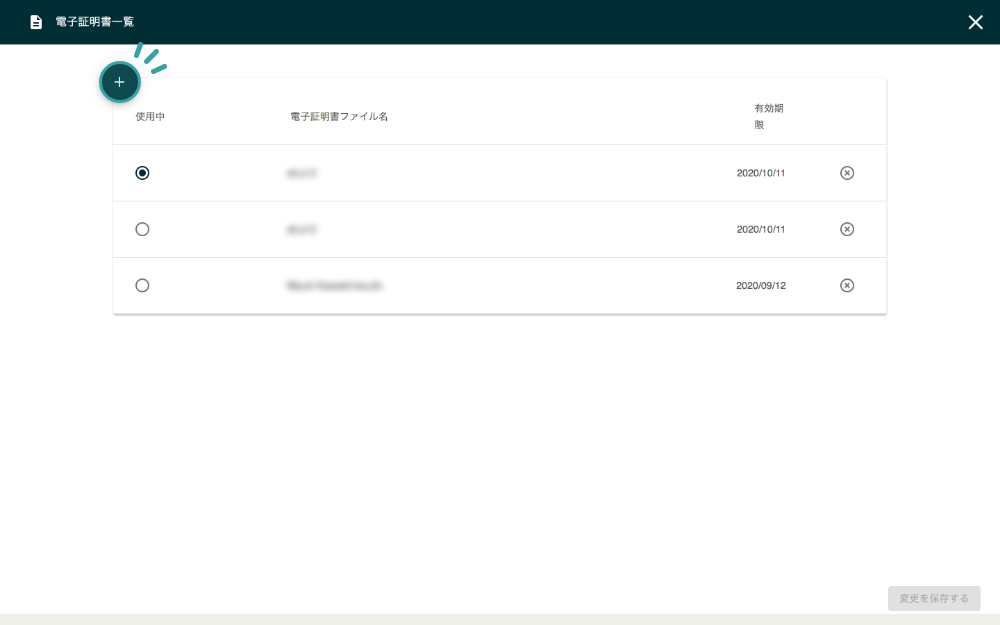
電子証明書一覧画面の左上にある「+」をクリックします。
電子証明書の情報入力
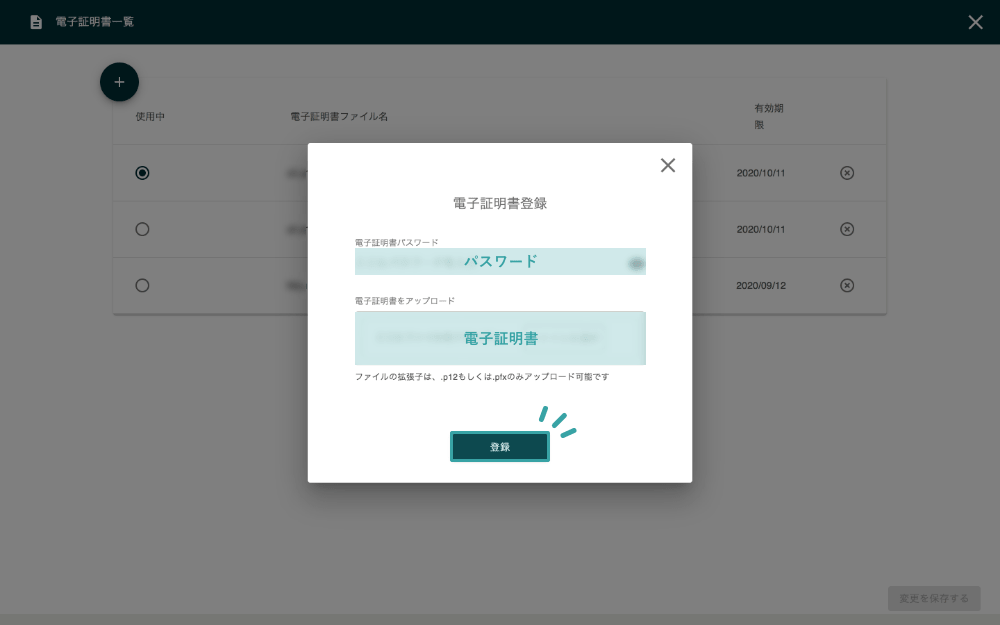
登録画面がポップアップで表示されるので、「電子証明書のパスワード」の入力と「電子証明書」を添付をします。
形式は.p12もしくは.pfxのみです。完了したら「登録」をクリックします。
pfx形式のファイルが表示されない
電子証明書をアップロードする際、ファイル選択でpfx形式のファイルが表示されない場合があります。
その時は、ファイルをドロップしてアップロードを行ってください。